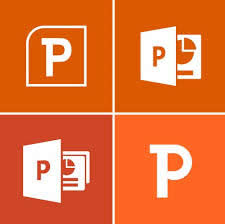भाग 1: माझे गमावले PowerPoint पुनर्प्राप्त कोणताही मार्ग नाही?
तो एक समस्या होते, तेव्हा माझ्या संगणकावर बंद, आणि मी खर्च 3 तास काम करत PowerPoint गमावले. मी माझ्या PowerPoint पुनर्प्राप्त कसे करू?
PowerPoint शैक्षणिक संस्था, कंपन्या, आणि प्रशिक्षण साहित्य तयार करण्यासाठी अनेक इतर संस्था, उत्पादन सादरीकरणे, वार्षिक अहवाल, आणि बरेच काही महत्वाची आणि लोकप्रिय झाले आहे. हे मज्जातंतू- racking असताना आपल्या डिझाइन आणि मौल्यवान पीपीटी सादरीकरण गमावले आहेत, विशेषत: जेव्हा आपल्या पीपीटी सादरीकरण महान आकार, अॅनिमेशन, प्रतिमा, मीडिया प्लेअर फाइल्स, आवाज फाइल, सारणी, शब्द कला, मूलभूत आकार, तारे आणि बॅनर केले होते, कॉलआउट आणि प्रत्येक प्रतिमा ऑब्जेक्ट. दुर्दैवाने, आपण पुन्हा एक मौल्यवान PowerPoint करण्यासाठी जास्त वेळ नाही. आपण विचारू ते शक्य आहे गमावलेले PowerPoint फायली पुनर्प्राप्त ? होय, अर्थातच, आणि तेथे दोन मार्ग आहेत.
भाग 2: PowerPoint पुनर्प्राप्ती करण्यासाठी दोन मार्ग
- पद्धत 1: ताप फोल्डर पासून PowerPoint पुनर्प्राप्त
- पद्धत 2: एक PowerPoint पुनर्प्राप्ती साधन पीपीटी पुनर्प्राप्त
आपण PowerPoint पुनर्प्राप्त करण्यापूर्वी, आपल्याला माहिती एक गोष्ट आवश्यक आहे. आपण एकाच नावासह दुसरी PowerPoint जतन करून PowerPoint गमावले असल्यास, आपण PowerPoint परत त्याच्या मूळ सामग्री प्राप्त करण्यास सक्षम होणार नाही. कारण पीपीटी मूळ सामग्री आपण संग्रहित नवीन एक अधिलिखित केले गेले आहेत, आणि आता परत मिळविण्यासाठी अशक्य आहेत हे आहे.
पद्धत 1: ताप फोल्डर पासून PowerPoint पुनर्प्राप्त
आपण आपल्या PowerPoint गहाळ आहे की शोधण्यासाठी, तेव्हा आपण प्रयत्न करू शकता पहिली गोष्ट म्हणजे आपल्या संगणकावर ताप फोल्डर शोधण्यासाठी आहे. आपल्या PPT म्हणून समान आकार आहेत आणि PowerPoint त्यांना उघडण्याचा प्रयत्न केलेल्या कोणत्याही फाइल्स शोधा. ते आपण शोधत आहात फायली असू शकते.
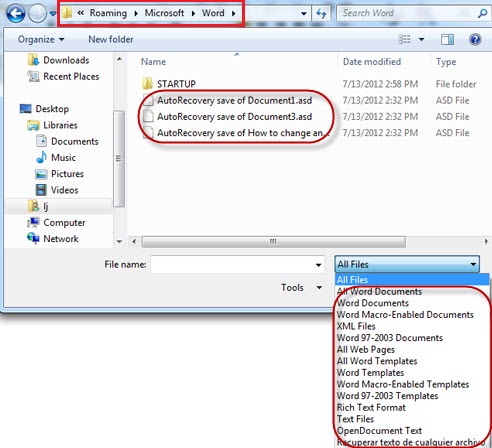
पाऊल 1. क्लिक करा "Start" पर्याय "शोध" निवडा.
पाऊल 2. शोध पॅनेल रोजी * जोडा .TMP (आपण नक्की ते आठवत नाही तर किंवा तो भाग) फाइल नाव टाइप करा, आणि नंतर "शोध" दाबा.
3. चरण शोधल्यानंतर, आपल्या PowerPoint म्हणून समान आकार आहेत की त्या फायली निवडा आणि पीपीटी त्यांना उघडण्याचा प्रयत्न.
पद्धत 2: एक PowerPoint पुनर्प्राप्ती साधन पीपीटी पुनर्प्राप्त
प्रथम पद्धत काम करत नाही, तर वापरण्याचा प्रयत्न PowerPoint पुनर्प्राप्ती साधन . आपल्या ppt फाइल नवीन फायली अधिलिखित केले नाही तर, आपल्या संगणकाच्या हार्ड ड्राइव्हवर कुठेतरी संग्रहित करणे आवश्यक आहे, आपण फक्त हे पाहण्यासाठी किंवा प्रवेश करू शकत नाही. आपण Wondershare प्रयत्न करू शकता डेटा पुनर्प्राप्ती , किंवा Wondershare मॅक डेटा पुनर्प्राप्ती दोघांनीही आहेत 100% सुरक्षित आणि प्रभावी आपण मॅक ओएस एक्स वापरत असाल तर, आणि कोणत्याही आवृत्ती PowerPoint ची पुनर्प्राप्ती समर्थन, 2007, 2003, 2002, 2000 आणि समावेश 97. ते स्वरूपित होते की नाही हे PowerPoint, फाटलेल्या किंवा डिस्क प्रवेश किंवा दूषित होता तर कारणांमुळे हटविले समावेश हरवलेल्या फाइल्स प्राप्त करू शकता, एक शक्ती अपयश किंवा व्हायरस संसर्ग आली आणि अधिक.
तो खरोखर काम करत नाही? होय! फक्त आपल्या गमावले PowerPoint फायली स्कॅन करण्यासाठी एक विनामूल्य चाचणी वापरा.

आपले सुरक्षित आणि विश्वसनीय हटविली File Recovery सॉफ्टवेअर
- सुरक्षितपणे आणि पूर्णपणे प्रभावीपणे कुठल्याही स्टोरेज साधनात पासून फाटलेल्या किंवा हटविले MS PowerPoint किंवा इतर दस्तऐवज फाइल, फोटो, ऑडिओ, संगीत, ईमेल पुनर्प्राप्त.
- कचरा पेटी, हार्ड ड्राइव्ह, मेमरी कार्ड, फ्लॅश ड्राइव्ह, डिजिटल कॅमेरा आणि कॅमकॉर्डर डेटा पुनर्प्राप्ती समर्थन.
- वेगवेगळ्या घटनांमध्ये अंतर्गत अचानक हटवणे, स्वरूपण, हार्ड ड्राइव्ह भ्रष्टाचार, व्हायरस हल्ला, प्रणाली क्रॅश डेटा पुनर्प्राप्त करण्यासाठी समर्थन.

हटविले File Recovery
चुकून कोणत्याही बॅकअप आणि रिकामे "राहूल बिन" न महत्त्वाच्या फायली हटविले? पीसी / लॅपटॉप / सर्व्हर आणि सहज आणि पटकन इतर संचयित मेडिया हटविले फायली पुनर्प्राप्त.

विभाजन पुनर्प्राप्ती
हटविणे किंवा चुकून विभाजन स्वरूपन डेटा नुकसान? हटविले करण्यात आली आहे किंवा रूपण, आणि अगदी गमावले किंवा लपलेले विभाजने विभाजन संचयित केलेला डेटा पुनर्प्राप्त.

'रॉ' हार्ड ड्राइव्ह पुनर्प्राप्ती
सहसा फाइल प्रणाली नुकसान, रॉ हार्ड ड्राइव्ह, रॉ विभाजन किंवा विभाजन नुकसान या शक्तिशाली डेटा पुनर्प्राप्ती सॉफ्टवेअर झाले आहे, प्रवेश लपलेल्या किंवा कठोरपणे भ्रष्ट डेटा पुनर्संचयित करा.
Step1 . मोफत डाउनलोड PowerPoint पुनर्प्राप्ती सॉफ्टवेअर आणि आपल्या संगणकावर हे सुरू करा. प्रथम फायली प्रकार निवडा, येथे "Document 'आणि पुढील पर्याय निवडा.

चरण 2 . आपण आपल्या PowerPoint फायली पराभूत एक स्थान निवडा, आणि प्रक्रिया वसूल करण्यास प्रारंभ करा.

Step3 . दीप स्कॅन असेल तेव्हा पूर्वावलोकन आणि त्या आपण शोधत फायली असतात की पुष्टी करू शकता. आपण फिल्टर पर्याय वापरू शकता आणि सोपे शोधासाठी फाइल प्रकार सेट, किंवा आपण तो लक्षात तर थेट फाइलनाव शोधा.
टीप: ही फाइल पुनर्प्राप्ती सॉफ्टवेअर, एक द्रुत स्कॅन सुरू होईल ते पूर्ण झाल्यानंतर आपण आपल्या फाइल्स शोधू शकत नाही तर. दीप स्कॅन पुन्हा स्कॅन जा.

Step4 . पूर्वावलोकन करा आणि लक्ष्य फायली निवडा आणि वसूल सुरू.

टीप: आपण त्यांना गमावला मूळ ठिकाणी आपल्या पुनर्प्राप्त फायली जतन करण्यासाठी नाही लक्षात ठेवा. आपण दुसर्या स्थानावरून शोधण्यासाठी असणे आवश्यक आहे किंवा बाह्य डिस्क वापरा. तसेच या, लक्षात ठेवा की डेटा पुनर्प्राप्ती साधन आपण जसे मजकूर, एक्सेल, शब्द, संग्रहण, PDF आणि अधिक फायली इतर प्रकारच्या वसूल करण्याची परवानगी. तसेच फोटो, ऑडिओ आणि व्हिडिओ फायली काम.
दस्तऐवज पुनर्प्राप्ती
- मायक्रोसॉफ्ट वर्ड पुनर्प्राप्ती +
- मायक्रोसॉफ्ट एक्सेल पुनर्प्राप्ती +
- Microsoft PowerPoint पुनर्प्राप्ती +
- PDF पुनर्प्राप्ती +